Wie möchten Sie AirPods zwischen iPhone, iPad und Mac wechseln? Oder was ist, wenn Sie AirPods von iPhone auf Apple Watch oder sogar Apple TV ändern möchten? Wenn Sie über ein Paar AirPods und mehrere Apple-Geräte verfügen, können Sie AirPods und AirPods Pro problemlos zwischen anderen Apple-Produkten wechseln, und der Übergang erfolgt nahtlos.
Um AirPods und AirPods Pro zwischen Ihren Apple-Geräten umzuschalten, müssen Sie sicherstellen, dass jedes von ihnen dieselbe Apple ID und iCloud verwendet, da AirPods die iCloud ID verwenden, um zu identifizieren und zu synchronisieren, welches iPhone, iPad, Mac, Apple Watch , Apple TV oder iPod touch gehört Ihnen. Wir gehen daher davon aus, dass Sie AirPods zwischen Ihren eigenen Geräten wechseln, z. B. AirPods von Ihrem iPhone auf iPad oder iPad auf iPhone oder einen von ihnen auf Ihren Mac ändern. Dies ist nicht der gleiche Vorgang wie das Verbinden von AirPods mit iPhone oder Geräte anderer Personen.
Contents
So wechseln Sie AirPods zwischen iPhone, iPad oder iPod touch
Haben Sie mehrere iPhone-, iPad- oder iOS-Geräte, zwischen denen Sie AirPods wechseln möchten? So können Sie das machen:
- Halten Sie AirPods in Ihren Ohren und außerhalb ihrer Tasche und stellen Sie sicher, dass sie aufgeladen genug sind, um verwendet zu werden
- Öffnen Sie das Control Center auf dem iPhone oder iPad, auf das Sie AirPods umschalten möchten
- Halten Sie die Musiksteuerung gedrückt
- Tippen Sie auf das kleine AirPlay-Audiosymbol in der Ecke. Es sieht aus wie ein Dreieck mit strahlenden Kreisen
- Schauen Sie im Abschnitt „Kopfhörer“ nach und berühren Sie die AirPods, mit denen Sie eine Verbindung herstellen möchten, und wechseln Sie zum aktuellen Gerät
- Warten Sie einen Moment und neben dem Namen „AirPods“ wird ein Häkchen angezeigt. Dies bedeutet, dass sie auf das aktuelle Gerät umgeschaltet und einsatzbereit sind
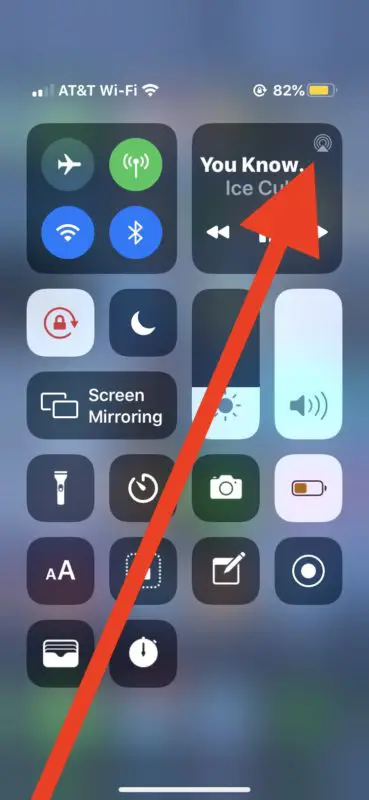
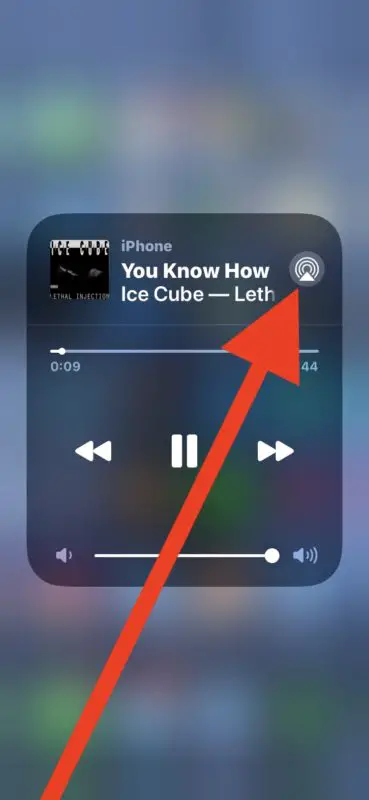
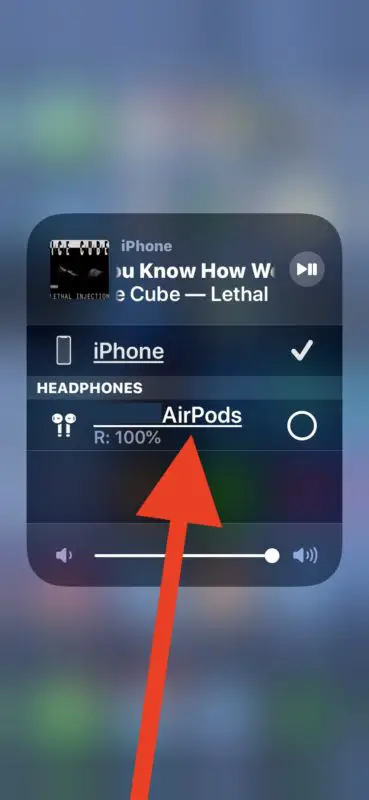
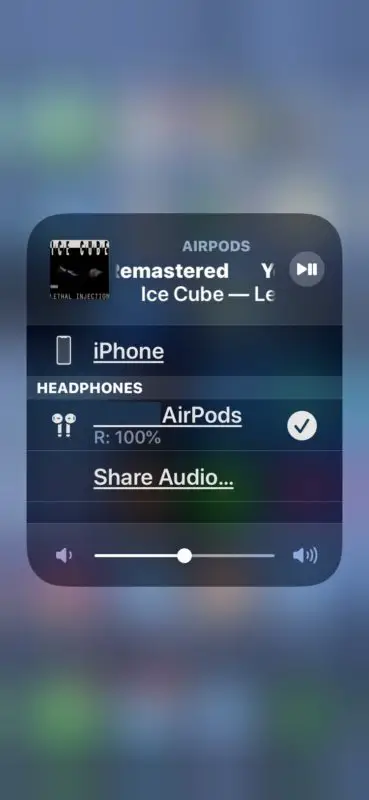
Sie können jetzt AirPods auf dem aktuellen Gerät verwenden, also Musik abspielen oder Podcasts wie gewohnt anhören und genießen.
Dieser Vorgang ist auf iPhone, iPad und iPod touch identisch. Wenn Sie AirPods mit einem Mac verwenden, können Sie AirPods auch von iPhone oder iPad auf Mac umschalten und umgekehrt.
So wechseln Sie AirPods von iPhone / iPad auf Mac
Vorausgesetzt
- Legen Sie die AirPods in Ihre Ohren
- Stellen Sie auf dem Mac die Bluetooth-Menüleiste bereit
- Wählen Sie “AirPods” aus der Liste und dann “Verbinden”, um AirPods vom iPhone auf den Mac umzuschalten
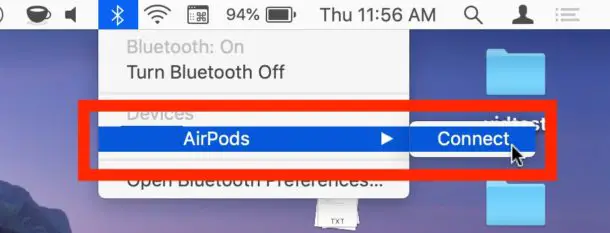
Alle Audiodaten auf dem Mac werden jetzt auf AirPods gestreamt.
Sie können AirPods jederzeit wieder von Mac auf iPhone oder iPad oder ein anderes Gerät umschalten, indem Sie die obigen Schritte wiederholen, um auf das Control Center auf iPhone oder iPad zuzugreifen, und dann AirPods in der Musiksteuerung auswählen.
So wechseln Sie AirPods zur Apple Watch
Sie können die Audioausgabe von AirPods auch von jedem anderen Apple-Gerät auf Apple Watch ändern. So geht’s:
- Legen Sie AirPods in Ihre Ohren
- Entsperren Sie die Apple Watch, rufen Sie den Startbildschirm auf und wischen Sie nach oben, um auf das Control Center zuzugreifen
- Tippen Sie auf das “AirPlay” -Symbol. Es sieht aus wie ein Dreieck, aus dem Kreise herausfliegen.
- Wählen Sie AirPods aus der Liste der Geräte aus, die als für AirPlay-Audio verfügbar angezeigt werden
Sie können jetzt Apple Watch-Musik, Podcasts oder Audio direkt auf AirPods oder AirPods Pro abspielen.
Wenn Sie von der Apple Watch zu etwas anderem wechseln, z. B. zum iPhone oder iPad zurückkehren, müssen Sie den Vorgang nur vom anderen Gerät aus starten.
So schalten Sie AirPods auf Apple Television um
Möchten Sie AirPods mit Apple TV verbinden, um ein Programm, ein Video, einen Film, ein Spiel oder etwas anderes mit Audio von Apple TV zu AirPods anzusehen? Das ist auch einfach:
- Legen Sie AirPods in Ihre Ohren
- Schalten Sie Apple TV ein und rufen Sie den Startbildschirm auf
- Halten Sie die Play / Pause-Taste auf der Apple-Fernbedienung gedrückt
- Wählen Sie “AirPods” aus der Liste der angezeigten Geräte
Schalten Sie erneut die Apple AirPods um. Dann startet der Fernseher zu einem anderen Gerät von dem anderen Gerät, zu dem Sie wechseln möchten. Alles ist perfekt.
Unter der Annahme, dass alles wie erwartet verläuft, ist der Übergang und Wechsel von AirPods zwischen iPhone, iPad, Mac und Apple Watcho Apple Television einfach und Sie müssen nichts weiter tun. Sie sollten keine AirPods oder AirPods Pro mit einem der Geräte verbinden oder koppeln müssen. Sie sollten kontinuierlich sein, solange die Geräte, die Sie ändern, dieselbe Apple ID haben.
Um es noch einmal zu wiederholen, ist es von entscheidender Bedeutung, dass jedes Gerät, zwischen dem Sie AirPods wechseln möchten, dieselbe Apple ID verwendet. Nur so ist dieser Vorgang so einfach und problemlos. Wenn Sie versuchen, AirPods mit dem iPhone, iPad oder Mac einer anderen Person zu verbinden, verwenden Sie einen anderen Prozess, bei dem die AirPods im Wesentlichen mit diesem anderen Gerät neu gekoppelt werden.
Sie sollten nichts koppeln, konfigurieren oder neu synchronisieren müssen. Dieser Vorgang sollte kontinuierlich sein, solange die Geräte dieselbe Apple ID verwenden. Wenn jedoch etwas völlig verrückt wird, was unwahrscheinlich ist, müssen Sie möglicherweise AirPods neu starten. Es kann auch hilfreich sein, zu wissen, wie Sie AirPods mit iPhone oder iPad einrichten, AirPods Pro koppeln und AirPods mit Mac verwenden.
Für das, was es wert ist, können Sie AirPods auch mit Android-Geräten verwenden, aber Sie erhalten nicht den gleichen nahtlosen Übergang oder Wechsel von AirPods zwischen iPhone und Android wie mit anderen Apple-Geräten.
Kennen Sie andere nützliche Tricks, um AirPods zwischen iPhone, iPad, Mac, Apple Watch, Apple TV, iPod touch oder anderen Apple-Geräten umzuschalten? Teilen Sie uns Ihre Erfahrungen und Gedanken in den Kommentaren mit.